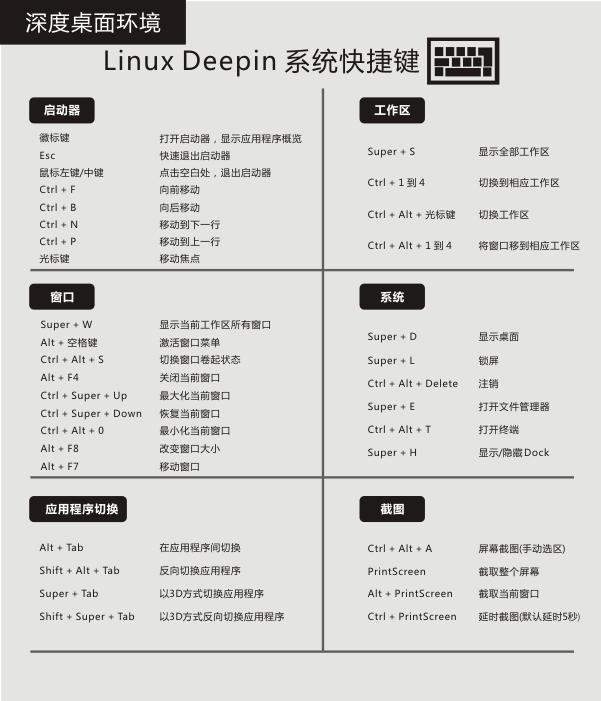
deepin 新建/删除/修改-->文件/文件夹后 目录不刷新解决方案
方法1:
F5键刷新
方法2:
通过修改配置文件-->调整最大文件监控数量(建议使用这种方式)
sudo vim /etc/sysctl.conf
添加参数
fs.inotify.max_user_watches = 10000
运行使配置生效
sudo /sbin/sysctl -p
直接命令终端修改(有时候重启后会再次恢复默认,建议直接修改配置文件):
调出终端command:
sudo sysctl -a | grep fs.inotify.max_user_watches 查看系统监控文件上限
sudo sysctl -w fs/inotify/max_user_watches=10000 修改系统监控文件的上限
deepin 15系统中增加类似Windows右键刷新菜单的方法
使用Deepin 15和Windows双系统在Deepin 15系统中实现右键用上刷新菜单,通过配置文件来实现右键刷新菜单功能的。
下面是实现的具体步骤。
第一步、创立json文件
在~/.config/deepin/dde-file-manager/menuextensions路径下创建refresh.json文件,内容如下:
# 新建文件
sudo vi ~/.config/deepin/dde-file-manager/menuextensions/refresh.json
# 复制下面代码带大中括号
[{ "MenuType": "EmptyArea", "Icon": "", "Text[zh_CN]": "刷新", "Exec": "deepin-refresh" }]
第二步、创立deepin-refresh文件
在/usr/bin路径下创建deepin-refresh文件并赋予它可执行权限,内容如下:
# 新建文件
sudo vi /usr/bin/deepin-refresh
# 复制下面代码
#!/bin/bash #xte 'keydown Multi_key' 'key F5' 'keyup Multi_key' xte 'key F5'
注:请根据不同硬件需求,自行选择使用F5或是Fn+F5组合键。
第三步、安装依赖:xautomation
需要安装键盘模拟软件xautomation,终端command黑框输入下面命令:
sudo apt install xautomation
第三步、查看结果
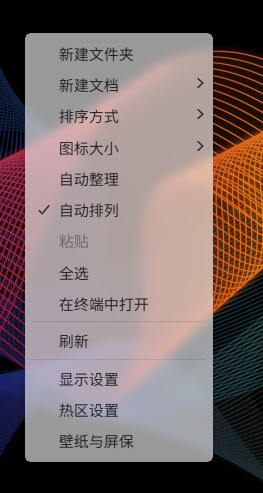
引用:https://bbs.deepin.org/forum.php?mod=viewthread&tid=155783